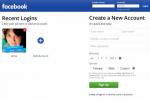Windows Hello είναι ένας βολικός τρόπος για να συνδεθείτε στη συσκευή σας Windows 10 ή Windows 11 χρησιμοποιώντας ένα PIN, μαζί με άλλες βιομετρικές επιλογές, όπως η αναγνώριση δακτυλικών αποτυπωμάτων ή προσώπου. Είναι ένα βασικό χαρακτηριστικό, ειδικά αν έχετε παιδιά, ζείτε με συγκάτοικοι ή έχετε ευαίσθητες πληροφορίες αποθηκευμένες στον υπολογιστή σας.
Περιεχόμενα
- Πώς να απενεργοποιήσετε το PIN στα Windows 10
- Πώς να απενεργοποιήσετε το PIN στα Windows 11
Αλλά αν δεν ανησυχείτε για την ασφάλεια ή απλώς βρίσκετε ενοχλητική την εισαγωγή ενός PIN κάθε φορά που ενεργοποιείτε τον υπολογιστή σας, ακολουθεί ένας αναλυτικός οδηγός για το πώς να απενεργοποιήσετε το PIN στα Windows.
Προτεινόμενα βίντεο
Ανετα
5 λεπτά
Υπολογιστής που λειτουργεί σε Windows 10 ή 11
Πώς να απενεργοποιήσετε το PIN στα Windows 10
Βήμα 1: Για να αφαιρέσετε το Windows Hello PIN από τον υπολογιστή σας με Windows 10, μεταβείτε στο Αρχή μενού και επιλέξτε Ρυθμίσεις.
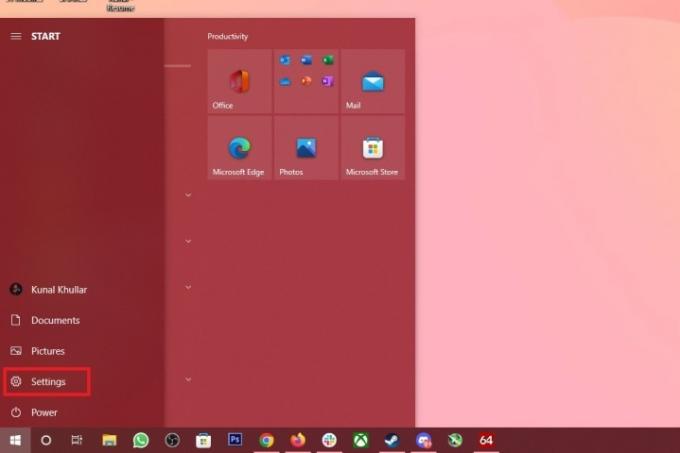
Βήμα 2: Μόλις το Ρυθμίσεις ανοίγει το παράθυρο, πλοηγηθείτε και επιλέξτε Λογαριασμοί.
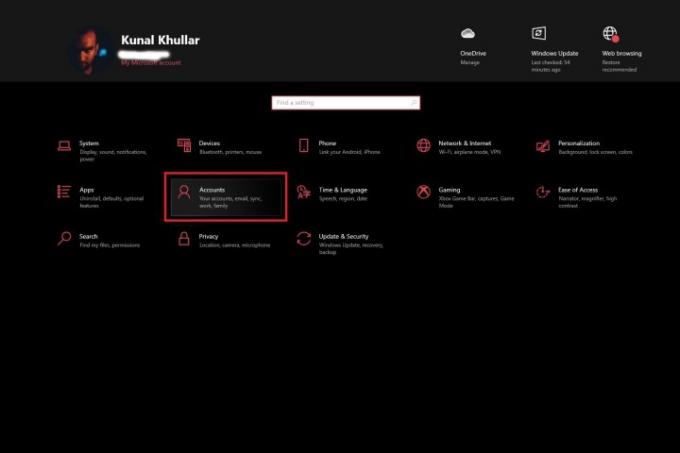
Σχετίζεται με
- Το ChatGPT έρχεται απευθείας στα Windows, αλλά όχι όπως νομίζετε
- Πώς να κατεβάσετε τα Windows 11 δωρεάν
- Το DirectStorage της Microsoft μπορεί να βελτιώσει τους χρόνους φόρτωσης κατά 200%, αλλά μην ενθουσιάζεστε πολύ
Βήμα 3: Επιλέγω Επιλογές σύνδεσης από το μενού στα αριστερά.
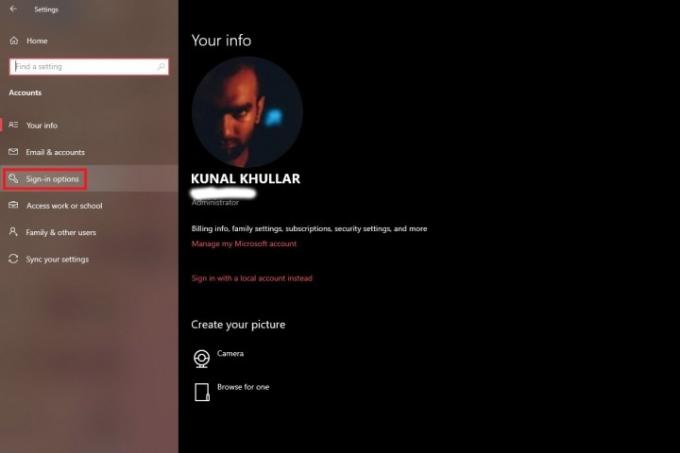
Βήμα 4: Επίλεξε το Windows Hello PIN επιλογή για αποκάλυψη κουμπιών Αλλαγή ή αφαιρέστε το PIN.
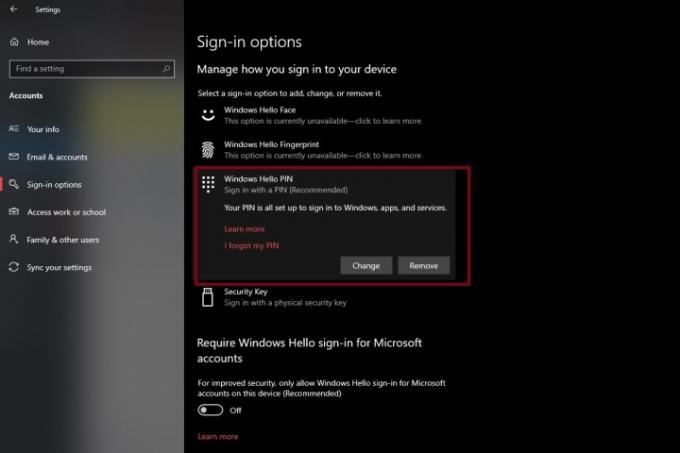
Βήμα 5: Κάνε κλικ στο Αφαιρώ κουμπί. Θα πρέπει τώρα να λάβετε μια προτροπή επιβεβαίωσης όπου πρέπει να επιλέξετε το Αφαιρώ κάτω πάλι.

Βήμα 6: Σε περίπτωση που το Αφαιρώ Το κουμπί είναι γκριζαρισμένο, απενεργοποιήστε την εναλλαγή κάτω από τις επιλογές εισόδου στο Windows Hello που διαβάζει Απαιτείται σύνδεση στο Windows Hello για λογαριασμούς Microsoft.

Βήμα 7: Μόλις απενεργοποιηθεί η εναλλαγή, το Αφαιρώ το κουμπί δεν πρέπει πλέον να είναι γκριζαρισμένο.
Πώς να απενεργοποιήσετε το PIN στα Windows 11
Η διαδικασία αφαίρεσης PIN είναι ενεργοποιημένη Windows 11 είναι σχεδόν το ίδιο με τα Windows 10.
Βήμα 1: Κάντε δεξί κλικ στο Έναρξη των Windows κουμπί και επιλέξτε Ρυθμίσεις από τη λίστα.

Βήμα 2: Επόμενη επιλογή Λογαριασμοί και επιλέξτε το Επιλογές σύνδεσης αυτί.
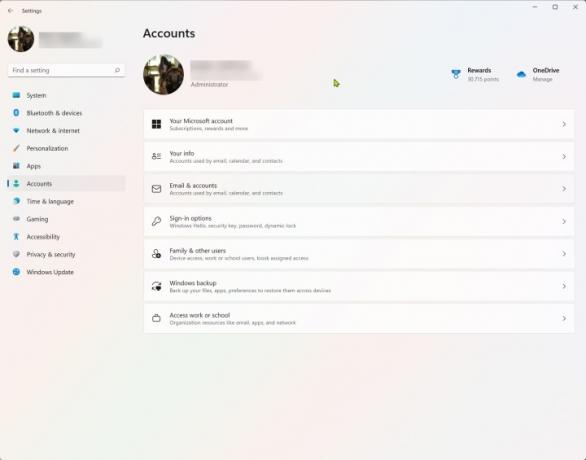
Βήμα 3: Σύμφωνα με το Τρόποι σύνδεσης ενότητα, επιλέξτε το PIN (Windows Hello) επιλογή και μετά κάντε κλικ στο Αφαιρώ κουμπί που βρίσκεται μπροστά από τη ρύθμιση που διαβάζει Καταργήστε αυτήν την επιλογή σύνδεσης.
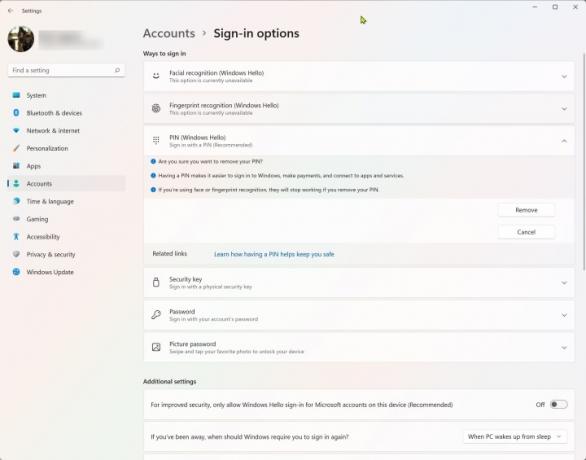
Βήμα 4: Ακριβώς όπως τα Windows 10, αν το έχετε Αφαιρώ το κουμπί είναι γκριζαρισμένο, πρέπει να απενεργοποιήσετε το Είσοδος στο Windows Hello για λογαριασμούς Microsoft.
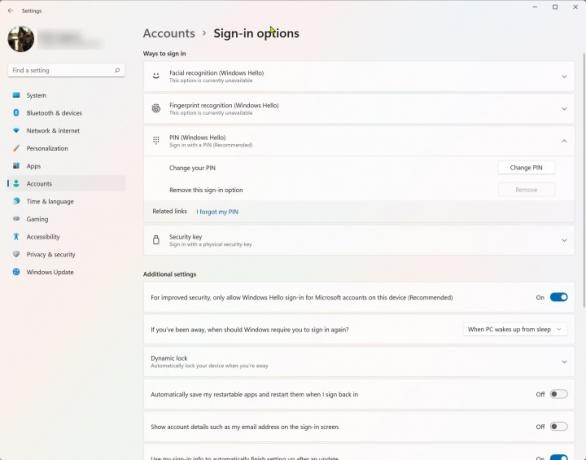
Βήμα 5: Μπορείτε να βρείτε την εναλλαγή στο εσωτερικό του Επιλογές επιγραφής η ίδια η καρτέλα, τοποθετημένη κάτω Επιπρόσθετες ρυθμίσεις.
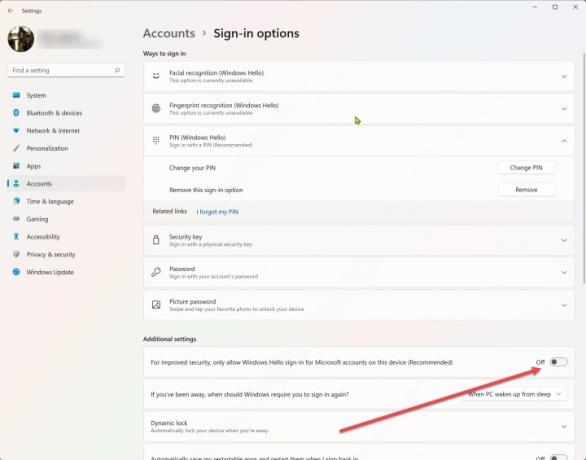
Βήμα 6: Μόλις απενεργοποιηθεί η εναλλαγή, η επιλογή αφαίρεσης του PIN θα πρέπει να είναι διαθέσιμη και να μην είναι πλέον γκριζαρισμένη.
Βήμα 7: Κάνε κλικ στο Αφαιρώ κουμπί και επιβεβαιώστε ξανά την ενέργειά σας στην παρακάτω προτροπή.
Έχετε πλέον καταργήσει με επιτυχία το PIN εισόδου στα Windows. Εάν τύχει να αλλάξετε γνώμη αργότερα, εδώ είναι ένας οδηγός πώς να ρυθμίσετε το Windows Hello.
Συστάσεις των συντακτών
- Microsoft, μην χαλάσετε το Asus ROG Allly
- Πώς τα Windows 11 ξύνουν τα δεδομένα σας πριν ακόμη συνδεθείτε στο διαδίκτυο
- Τα χαρακτηριστικά ασφαλείας των Windows 11 σκοτώνουν την απόδοση του παιχνιδιού σας; Ίσως εκπλαγείτε
- Δεν μπορείτε να λάβετε την ενημέρωση των Windows 11 22H2; Μπορεί να υπάρχει ένας καλός λόγος
- Η Ενημέρωση των Windows 11 2022 κυκλοφόρησε επίσημα — δείτε πώς να την εγκαταστήσετε
Αναβαθμίστε τον τρόπο ζωής σαςΤο Digital Trends βοηθά τους αναγνώστες να παρακολουθούν τον γρήγορο κόσμο της τεχνολογίας με όλα τα τελευταία νέα, διασκεδαστικές κριτικές προϊόντων, διορατικά editorial και μοναδικές κρυφές ματιές.